Справочный центр Эвотора
- Cбросить настройки Эвотора до заводских
- Выполнить технологическое обнуление
- Дополнения для Эвотора
- Как настроить учетные записи пользователей
- Как проверить или сменить часовой пояс на Эвоторе
- Как установить на Эвоторе признак организации
- Как установить на Эвоторе систему налогообложения
- Не отображается экранная клавиатура (Как включить экранную клавиатуру)
- Очистка кеша приложений
- Ошибка: расхождение времени в ККТ и планшете
- Поменять реквизиты компании
- Сбросить настройки Эвотора с сохранением данных
- Сброс настроек с помощью Android Recovery
- Установить НДС 20%
Иногда смарт-терминал может зависнуть, либо может потребоваться сброс настроек до состояния заводских. Рассказываем как это сделать.
Рассказываем как это сделать.
В этой статье:
- Эвотор 5i, 5ST, 7.2, 7.3, 10
- Эвотор Power
Выполняйте сброс на закрытой смене
Эвотор 5i, 5ST, 7.2, 7.3, 10
- Выключите Эвотор.
- При включении, зажмите кнопку громкости «+» и не отпускайте до появления Boot Menu.
- В появившемся Boot Menu меню выберите кнопкой громкости «+» пункт Recovery и подтвердите выбор кнопкой громкости «-». Появится меню Andriod Recovery.
- Кнопкой громкости «-» выберите пункт Wipe data/factory reset.
- Подтвердите действие кнопкой блокировки экрана.
- Выберите пункт Yes— delete all user data клавишей громкости «-». Подтвердите кнопкой блокировки экрана.
- После подтверждения запустится форматирование системы. Дождитесь на экране сообщения «Data wipe complete».
- Откроется экран Recovery Mode. Кнопкой блокировки экрана подтвердите перезагрузку, пункт Reboot system now.

Готово, вы сбросили Эвотор к заводским настройкам. После перезагрузки появится стартовый экран.
Эвотор Power
- Откройте отсек чековой ленты. С помощью тонкого длинного предмета зажмите кнопку в отверстии и нажмите кнопку питания.
- Откроется меню Recovery. Для навигации по меню нажимайте на сенсорный экран. Выберите Format data/factory reset → Format data.
- Дождитесь сообщения «Data wipe complete» и нажмите Reboot system now.
- Готово, вы сбросили Эвотор Power к заводским настройкам. После перезагрузки появится стартовый экран.
Как сбросить настройки в устройствах под управлением Андроид
Возврат к заводским настройкам смартфона может быть необходим, когда вы «словили» какой-нибудь вирус, который невозможно удалить обычным способом, когда даже антивирусы не помогают. И поэтому стоит прибегнуть к hard reset (wipe), то есть полностью восстановить телефон или планшет к заводским установкам. Причем, если вы сделаете заводской сброс через меню настроек, то удалятся аккаунты Google и другие учетные записи, настройки телефона, контакты, приложения во встроенной памяти, однако приложения и мультимедийные файлы на SD карте останутся нетронутыми.
Причем, если вы сделаете заводской сброс через меню настроек, то удалятся аккаунты Google и другие учетные записи, настройки телефона, контакты, приложения во встроенной памяти, однако приложения и мультимедийные файлы на SD карте останутся нетронутыми.
Цель нашей статьи — рассказать вам, как удалить полностью все данные и сделать устройство таким, каким оно было прямо с завода.
Способы сброса настроек на Android
Существует несколько способов сделать заводской сброс на устройствах Android:
Через меню настроек. Зайти в меню настроек «Параметры», далее во вкладку «Восстановление и сброс» (Андроид 5.0), в более старых версиях — «Возврат к заводским настройкам. Далее выбрать пункт меню «Восстановить заводские настройки».
С помощью кнопки Reset. Зажать иглой или булавкой маленькую кнопочку Reset. Имейте в виду, что она может быть не на всех устройствах. На смартфонах чаще всего такой кнопки нет, а вот в большинстве планшетов она должна быть.
Через меню восстановления Recovery. Набрать специальный сервисный код на номеронабирателе (так же, как вы набираете номер телефона для звонка) и сделать «Вызов». Таких служебных номеров может быть несколько.
С помощью USB-шнура и компьютера. В этом случае нужно установить специальный драйвер для Android ADB, который используется для отладки или перепрошивки, но его могут использовать только опытные пользователи, поэтому для большинства этот способ не подойдет, и мы его касаться не будем.
Пошаговая инструкция
Итак, начнем с первого пункта, который поможет нам сбросить устройство к заводским настройкам через меню. Просто зайдите в «Параметры», убедитесь, что ваше устройство работоспособно и может реагировать на ваши команды. Перед тем как возвращаться к заводским настройкам, желательно перенести все ваши данные (фотографии, музыку, документы) на другой носитель (компьютер, SD-карту), а телефонные контакты нужно перенести на SIM-карту или синхронизировать с аккаунтом Google.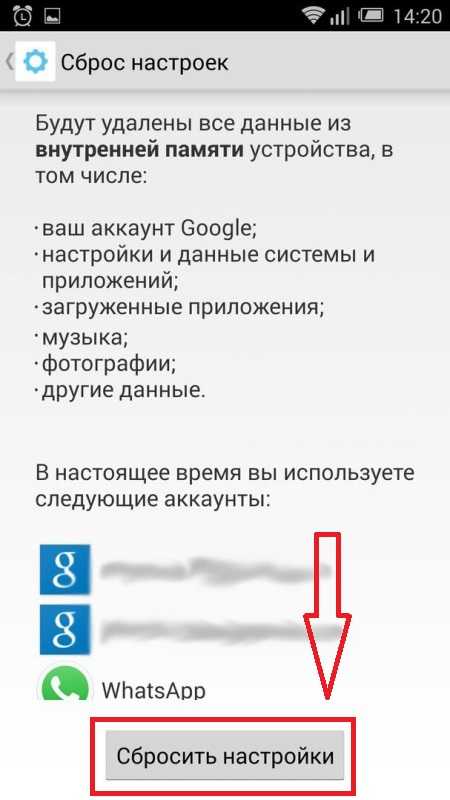 В Параметрах нужно перейти во вкладку «Личные» и в нем зайти в раздел «Резервное копирование и восстановление» в версиях Android 4.x оно называется «Сброс и восстановление заводских настроек» с версии 5.х уже «Восстановление и сброс», выбираем этот пункт. Далее нам предлагают очистить все данные с внутренней памяти планшета\телефона. Можно также выбрать флажок «Очистить SD карту», при этом удалятся все данные на вашей карте памяти.
В Параметрах нужно перейти во вкладку «Личные» и в нем зайти в раздел «Резервное копирование и восстановление» в версиях Android 4.x оно называется «Сброс и восстановление заводских настроек» с версии 5.х уже «Восстановление и сброс», выбираем этот пункт. Далее нам предлагают очистить все данные с внутренней памяти планшета\телефона. Можно также выбрать флажок «Очистить SD карту», при этом удалятся все данные на вашей карте памяти.
Заводской сброс можно сделать, зажав маленькую кнопочку Reset на несколько секунд. Как правило, эта кнопка находится не на поверхности, а внутри устройства, и нажать на неё возможно только с помощью нажатия булавкой, иголкой или разогнутой скрепкой в отверстие рядом с надписью RESET. После этого устройство вернется к стандартным настройкам, а приложения будут удалены. Но на смартфонах такой кнопки может не быть, поэтому этот способ актуален больше для планшетных ПК. Для того, чтобы нажать на эту кнопку, можно использовать разогнутую скрепку или зубочистку.
Следующий шаг подойдет, если ваш телефон или планшет заражен трояном, который блокирует стандартную загрузку операционной системы. На помощь приходит меню восстановления Recovery, через которое также можно сбросить все настройки. Желательно, чтобы ваше устройство было заряжено хотя бы на 80 %, а лучше — подключено к зарядному устройству. Если уровень заряда слишком низкий и устройство выключится во время восстановления, существует большой риск повредить прошивку или даже превратить устройство в «кирпич». Таким термином называют аппарат, который не включается и ни на что не реагирует. Восстановить его сможет только профессионал. Также на время прошивки желательно извлечь СИМ-карту и карту памяти из устройства.
Для того, чтобы войти в меню восстановления, для устройств различных производителей существует определенные комбинации клавиш. Если вы не знаете, какая вам нужна комбинация, то обратитесь к инструкции пользователя к вашему аппарату. В основном для устройств на базе МТК и Qualcomm и других китайских брендов работает зажатие комбинации кнопок «Включить» и «Громкость +» во время включения телефона. После того, как вы увидите значок лого устройства, вы попадете в сервисное меню прошивки. Сейчас мы на примере нескольких устройств расскажем вам, как попасть в такое меню.
После того, как вы увидите значок лого устройства, вы попадете в сервисное меню прошивки. Сейчас мы на примере нескольких устройств расскажем вам, как попасть в такое меню.
Примеры сброса настроек на разных телефонах
На смартфонах Samsung Galaxy S6 сброс настроек выглядит следующим образом:
Выключить аппарат кнопкой Питание, затем последовательно зажать и не отпускать кнопки «Домой» (это клавиша посередине), «Громкость +» и «Питание». Вы должны увидеть логотип Samsung, после этого перед вами появится меню восстановления (Recovery). В меню красным цветом будет указано, что вы должны перемещаться по пунктам меню с помощью качельки громкости, а синим цветом будут указаны сами пункты меню. Выбираем четвертый пункт Wipe data \ factory reset, в качестве клавиши подтверждения используется кнопка Power.
В следующем меню, где будет несколько пунктов со словом No, нужно выбрать Yes — «delete all user data» (удаление всех данных пользователя). Затем возвращаемся обратно и делаем перезапуск смартфона, выбирая команду «reboot system now» (перезагрузить систему сейчас).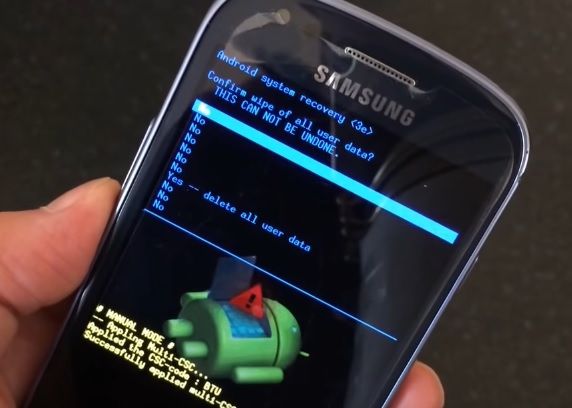 После этого все пользовательские данные и настройки будут сброшены до заводских, и перед вами будет телефон как будто только что с завода.
После этого все пользовательские данные и настройки будут сброшены до заводских, и перед вами будет телефон как будто только что с завода.
Для телефонов марки Lenovo существует несколько способов вернуть заводские настройки. На данном примере мы рассмотрим модель S720.
Выключить клавишей питания телефон. Зажать и удерживать кнопку питания, и громкости + на пять секунд, пока не появится логотип с роботом Android, а затем появится стандартное меню восстановления. С помощью клавиш навигации выбираем пункт wipedata\factoryreset, подтверждаем выбор клавишей питания, затем выбираем Rebootsystemnow. Выключить телефон. Нажать кнопку Камера и Питания и держать пока устройство не загрузится в заводское меню FactoryMode, если этого не произошло следует зажать обе половинки качелек громкости. После этого появится меню с пунктом ClearEMMC его следует выбрать, используя клавиши навигации кнопок громкости, и «Домой» (посередине) для подтверждения операции. После чего устройство перезагрузится и вернется к заводскому состоянию
Для телефонов от бренда ZTE также существует несколько способов попасть в сервисное меню.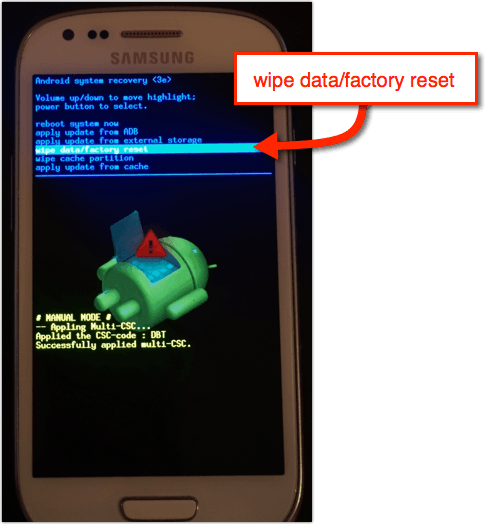
Первый из них — набрав специальный сервисный код *983*987# и клавиша вызова. Набирать такой номер следует в SOS режиме, без сим-карты. Либо перейдя в режим «В самолете». Второй же способ в принципе такой же, как и для большинства китайских смартфонов, нужно зажать клавишу питания и громкости вверх, и вы попадете в режим восстановления. Однако, если на вашем устройстве имеется кастомная прошивка не от производителя, то там могут быть и расширенные настройки восстановления. Могут присутствовать такие пункты: WipeCache – полное удаление кэша из программ, при этом сами они не удаляются, WipeDalvik\ART Cache – очистка кэша из виртуальных машин Dalvik\ART на которых собственно и работает ядро Android, Formatsdcardx форматирование разделов внутренней памяти, а также на карте SD
И последний метод сброса настроек – это ввод специальных сервисных кодов, которые очистят полностью все данные из телефона или планшета. Существует как минимум два универсальных варианта, которые подойдут для большинства устройств на Android:
- — *#*#7780# — удалятся аккаунты, приложения во внутренней памяти устройства (кроме системных), но данные на карте памяти тронуты не будут;
- — *2767*3855# — будут удалены полностью все данные и устройство вернется к заводскому виду.

Оба варианта подойдут, если ваше устройство работоспособно и доступны режимы экстренного и обычного звонка.
Комментарии
Android Factory Reset не работает? Попробуйте эти исправления
Мухаммеда Джунаида Халида для мобильных устройств. Обновлено .
Если у вас возникли проблемы со сбросом настроек Android-устройства с помощью функции Factory Reset, не беспокойтесь — вы не одиноки. Это распространенная проблема, с которой часто сталкиваются многие пользователи Android. В этой статье будут описаны некоторые решения проблем, с которыми люди сталкиваются при попытке сбросить настройки своих устройств Android, а также несколько советов о том, как защитить свои данные в случае необходимости сброса настроек.
В обычных условиях сброс настроек Android к заводским настройкам выполнить несложно, но если ваш телефон не работает или сенсорный экран не отвечает, это может быть проблемой.
Как исправить, что Google Play Store не работает на Android
Как исправить, что Google Play Store не работает на Android
Если вы пытаетесь загрузить приложение из Google Play Store на свое устройство Android, но у вас не получается… Подробнее
Что нужно сделать перед выполнением сброса к заводским настройкам
Прежде всего, создайте резервную копию ваших данных , потому что сброс к заводским настройкам может удалить все данные с вашего устройства, и существуют разные способы резервного копирования ваших данных на телефоне Android.
Один из способов — использовать Google Диск для резервного копирования данных на телефонах Android; вы также можете использовать другое облачное хранилище для резервного копирования. Другой способ — использовать физическое устройство, например внешний жесткий диск или флэш-накопитель USB.
Как управлять автоматическим резервным копированием в Android, как в Pro
Как управлять автоматическим резервным копированием в Android как Pro
Не секрет, что профилактика лучше, чем уход, и резервное копирование важных данных — это… Подробнее
Если вы выберете физическое устройство, вам нужно будет подключить его к телефону с помощью USB-кабеля. После подключения вы можете перенести свои данные на внешнее устройство.
Какой бы метод вы ни выбрали, убедитесь, что у вас есть запасной план на случай, если что-то случится с вашим телефоном. Таким образом, вы всегда сможете получить доступ к своим данным.
Перед сбросом в режиме восстановления убедитесь, что ваш телефон заряжен на 100% и отключен от зарядного устройства .
Сброс телефона Android через режим восстановления
Режим восстановления — это загрузочный раздел на устройствах Android, который позволяет пользователям выполнять несколько расширенных системных операций, таких как сброс устройства до заводского состояния, прошивка нового образа программного обеспечения или доступ к системе Android. Консоль.
Консоль.
Это также самый безопасный способ сброса настроек телефона Android, если обычный метод сброса настроек не работает.
Процесс довольно прост. Чтобы получить доступ к режиму восстановления, вам нужно будет использовать определенный набор ключей на вашем устройстве. Комбинация клавиш зависит от производителя .
1. Телефон Samsung Android
- Нажмите кнопку питания , чтобы выключить телефон.
- Нажмите кнопку «Домой» + кнопку питания + кнопку увеличения громкости вместе и удерживайте их в течение 5-10 секунд, пока на экране не появится логотип Android.
- После входа в режим восстановления появляется меню. Перемещайтесь по меню с помощью кнопки увеличения/уменьшения громкости, выберите в меню параметр Wipe data or factory reset и нажмите кнопку питания, чтобы выбрать его.
- После завершения процесса восстановления заводских настроек выберите параметр Перезагрузить систему сейчас .

2. Телефон HTC Android
- Перейдите в Настройки > Диспетчер батареи > Отключить быструю загрузку .
- Теперь выключите телефон.
- Нажмите кнопку Громкость вниз + Питание .
- Выберите режим восстановления из меню с помощью кнопки питания.
- Выберите Сброс до заводских настроек.
- Щелкните Перезагрузите систему сейчас.
3. Телефон LG Android
- Выключите телефон.
- Нажмите кнопку уменьшения громкости + кнопку питания в течение 5-7 секунд, пока на экране не появится логотип Android.
- Выберите режим восстановления из меню с помощью кнопки питания.
- Выберите Сброс до заводских настроек.
- Щелкните Перезагрузите систему сейчас.
Сброс телефона Android с помощью стороннего программного обеспечения
Если вы не хотите использовать режим восстановления, вы можете сбросить настройки телефона с помощью программного обеспечения UItFone Android System Repair . Это программное обеспечение может исправить более 150+ проблем, связанных с Android, без удаления ваших данных. Это также точно и быстро, и вам не нужно быть техническим экспертом, чтобы использовать это программное обеспечение.
Это программное обеспечение может исправить более 150+ проблем, связанных с Android, без удаления ваших данных. Это также точно и быстро, и вам не нужно быть техническим экспертом, чтобы использовать это программное обеспечение.
Выполните следующие простые шаги, чтобы выполнить сброс настроек с помощью UItFone Android System Repair.
- Перейдите на официальный сайт UItFone Android System Repair.
- Загрузите, установите и запустите его на своем компьютере.
- Подключите телефон к ПК с помощью USB-кабеля для передачи данных.
- Теперь щелкните значок программного обеспечения и выберите параметр Восстановить систему Android
- Введите информацию о своем телефоне, например марку, серию, модель и страну, и нажмите «Далее».
- Позвольте программе загрузить «соответствующий пакет прошивки» для вашего устройства.
- Щелкните Восстановить сейчас после завершения процесса загрузки.
- Позвольте программе завершить процесс восстановления за вас.
 Это не займет много времени. После процесса восстановления перезапустите программу. Нажмите . Один щелчок, чтобы войти в режим восстановления . После этого щелкните параметр Factory reset , чтобы завершить процесс сброса.
Это не займет много времени. После процесса восстановления перезапустите программу. Нажмите . Один щелчок, чтобы войти в режим восстановления . После этого щелкните параметр Factory reset , чтобы завершить процесс сброса.
Вывод
В этой статье я обсудил два способа сброса настроек вашего телефона Android. Если у вас возникли проблемы с обычным сбросом настроек телефона Android, вы можете попробовать эти решения.
Сначала попробуйте перезагрузить телефон через режим восстановления. Если это не сработает, вы можете попробовать программное обеспечение UItFone для восстановления системы Android. Мы надеемся, что одно из этих решений решит вашу проблему и поможет снова запустить ваш телефон Android.
Самый простой способ сбросить настройки Android до заводских
MeSSrro/Shutterstock
Фейсал Расул/октябрь. 4 февраля 2022 г., 15:56 по восточному поясному времени
.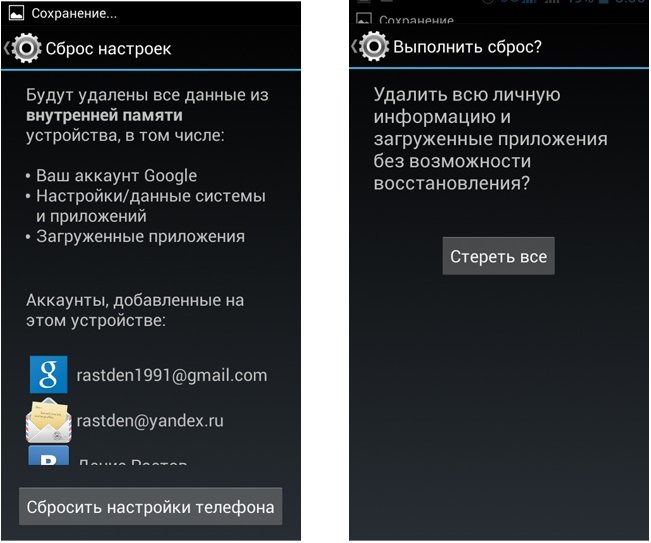 Когда вы нажимаете «Удалить» на своем телефоне Android, файл может исчезнуть из поля вашего зрения. Но на самом деле это не исчезло. Вы стерли индекс этого файла, но сам файл все еще находится в памяти телефона. Он остается там до тех пор, пока поверх него не будут записаны новые данные. Представьте, что вы вырываете оглавление из книги, а главы остаются нетронутыми. Вот почему удаленные файлы можно восстановить. И это также причина, по которой вам нужно очистить свой Android перед продажей или подарком.
Когда вы нажимаете «Удалить» на своем телефоне Android, файл может исчезнуть из поля вашего зрения. Но на самом деле это не исчезло. Вы стерли индекс этого файла, но сам файл все еще находится в памяти телефона. Он остается там до тех пор, пока поверх него не будут записаны новые данные. Представьте, что вы вырываете оглавление из книги, а главы остаются нетронутыми. Вот почему удаленные файлы можно восстановить. И это также причина, по которой вам нужно очистить свой Android перед продажей или подарком.
Каждый пятый подержанный телефон на рынке сохраняет данные предыдущего владельца (через CompariTech). Даже если их нет на устройстве, личные файлы (фотографии, тексты, сообщения электронной почты и даже банковская информация) можно восстановить, если они не были отформатированы безопасным образом. Для этого вам нужно будет сбросить настройки телефона Android до заводских.
Вы даже можете перезагрузить свой телефон Android, если устранение ошибки или проблемы не работает. Сброс к заводским настройкам также устраняет низкую производительность на телефонах Android с задержкой или зараженных вредоносным ПО. Иногда системное обновление может нарушить функциональность; сброс — самый быстрый способ восстановить его. Мы расскажем о двух простых способах сброса настроек Android до заводских.
Сброс к заводским настройкам также устраняет низкую производительность на телефонах Android с задержкой или зараженных вредоносным ПО. Иногда системное обновление может нарушить функциональность; сброс — самый быстрый способ восстановить его. Мы расскажем о двух простых способах сброса настроек Android до заводских.
Подготовьте свой Android к сбросу настроек
Primakov/Shutterstock
Перед выполнением сброса рассмотрите возможность создания внешней резервной копии телефона, поскольку ваши данные и настройки будут стерты. Следуйте нашему подробному пошаговому руководству, чтобы создать резервную копию данных вашего телефона Android.
Кроме того, вам потребуется ваша учетная запись Google для доступа к вашему телефону после сброса. Google Factory Reset Protection (FRP), встроенная в большинство новых телефонов Android, защищает утерянные или украденные телефоны. Таким образом, кто-то другой не сможет стереть ваш телефон (и его блокировку экрана) и использовать его без вашей учетной записи Google. Обратите внимание на учетную запись Google на своем телефоне Android и запомните пароль. Вы можете установить новый пароль, если не можете его вспомнить. Но если вы измените свой пароль Google, подождите хотя бы день, прежде чем сбрасывать телефон с этой учетной записью (через Google).
Обратите внимание на учетную запись Google на своем телефоне Android и запомните пароль. Вы можете установить новый пароль, если не можете его вспомнить. Но если вы измените свой пароль Google, подождите хотя бы день, прежде чем сбрасывать телефон с этой учетной записью (через Google).
Естественно, вам потребуется подключение к Интернету, чтобы войти в свою учетную запись Google после сброса настроек. Кроме того, если на вашем Android есть блокировка экрана (PIN-код, графический ключ, пароль или отпечаток пальца), вам будет предложено ввести его при сбросе настроек. Восстановление заводских настроек может занять некоторое время. Убедитесь, что ваш телефон достаточно заряжен, или держите его подключенным к сети, чтобы он не выключился во время сброса.
Как восстановить заводские настройки Android через настройки
tomeqs/Shutterstock
Приложение «Настройки» на Android — это самый простой способ сбросить настройки.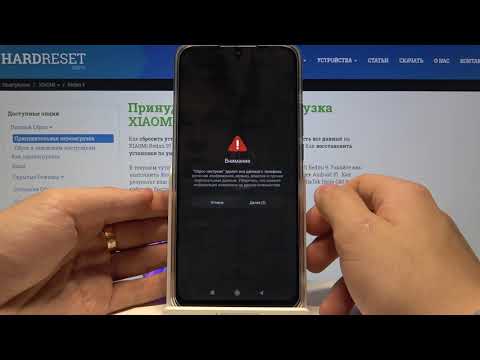 Интерфейс, макет и метки кнопок могут различаться у разных производителей, поскольку большинство производителей телефонов Android поставляют свои устройства с настраиваемой оболочкой.
Интерфейс, макет и метки кнопок могут различаться у разных производителей, поскольку большинство производителей телефонов Android поставляют свои устройства с настраиваемой оболочкой.
Но параметры сброса часто группируются как резервное копирование и сброс или перечислены на вкладке системы. В телефонах Samsung они представлены в разделе «Общее управление». Вы можете проверить веб-сайт производителя или страницу поддержки, если не можете найти меню сброса.
1. Перейдите в «Настройки».
2. Перейдите к Система, Сброс параметров.
3. Найдите и коснитесь меню «Восстановление заводских настроек», «Стереть все данные» или «Сбросить настройки телефона».
4. Если ваш телефон заблокирован, введите PIN-код, когда Android предложит вам.
5. Вы получите последнее предупреждение, прежде чем нажмете кнопку «Стереть все» или «Удалить все».
Восстановление заводских настроек займет несколько минут.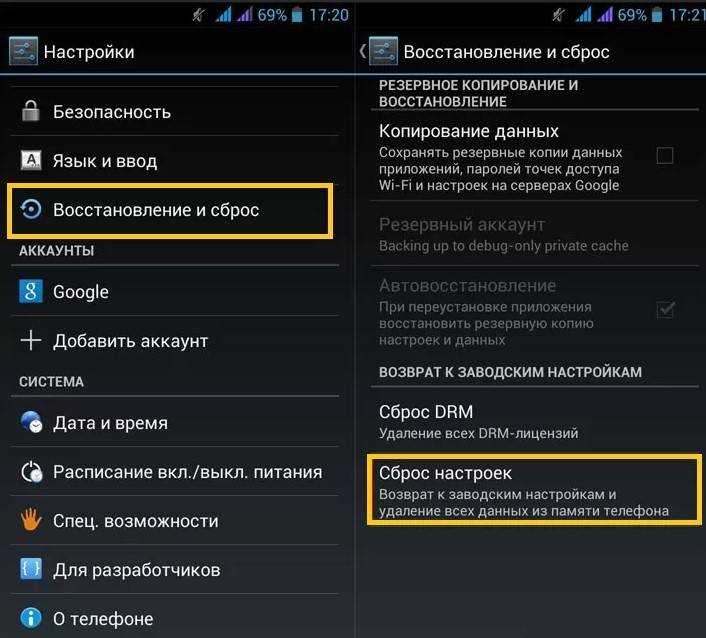 После завершения ваш телефон будет очищен, вы выйдете из всех своих аккаунтов и вернетесь к исходным настройкам (через Google). При этом версия Android не изменится. Если вы обновились до более новой версии, телефон перезагрузится до последней версии.
После завершения ваш телефон будет очищен, вы выйдете из всех своих аккаунтов и вернетесь к исходным настройкам (через Google). При этом версия Android не изменится. Если вы обновились до более новой версии, телефон перезагрузится до последней версии.
Как восстановить заводские настройки через Android Recovery
rukawajung/Shutterstock
Сброс к заводским настройкам через восстановление Android более сложен и менее удобен для пользователя. Если по какой-либо причине вы не можете получить доступ к меню настроек. Или если ваш телефон не работает после неудачного обновления системы. Вы можете сбросить его без загрузки ОС Android (через Google).
Следующее должно работать для большинства новых телефонов. Но если это не для вас, обратитесь к сайту вашего производителя, чтобы узнать больше о восстановлении.
1. Выключите телефон.
2. Одновременно нажмите кнопки питания и уменьшения громкости.



 Это не займет много времени. После процесса восстановления перезапустите программу. Нажмите . Один щелчок, чтобы войти в режим восстановления . После этого щелкните параметр Factory reset , чтобы завершить процесс сброса.
Это не займет много времени. После процесса восстановления перезапустите программу. Нажмите . Один щелчок, чтобы войти в режим восстановления . После этого щелкните параметр Factory reset , чтобы завершить процесс сброса.
Ваш комментарий будет первым